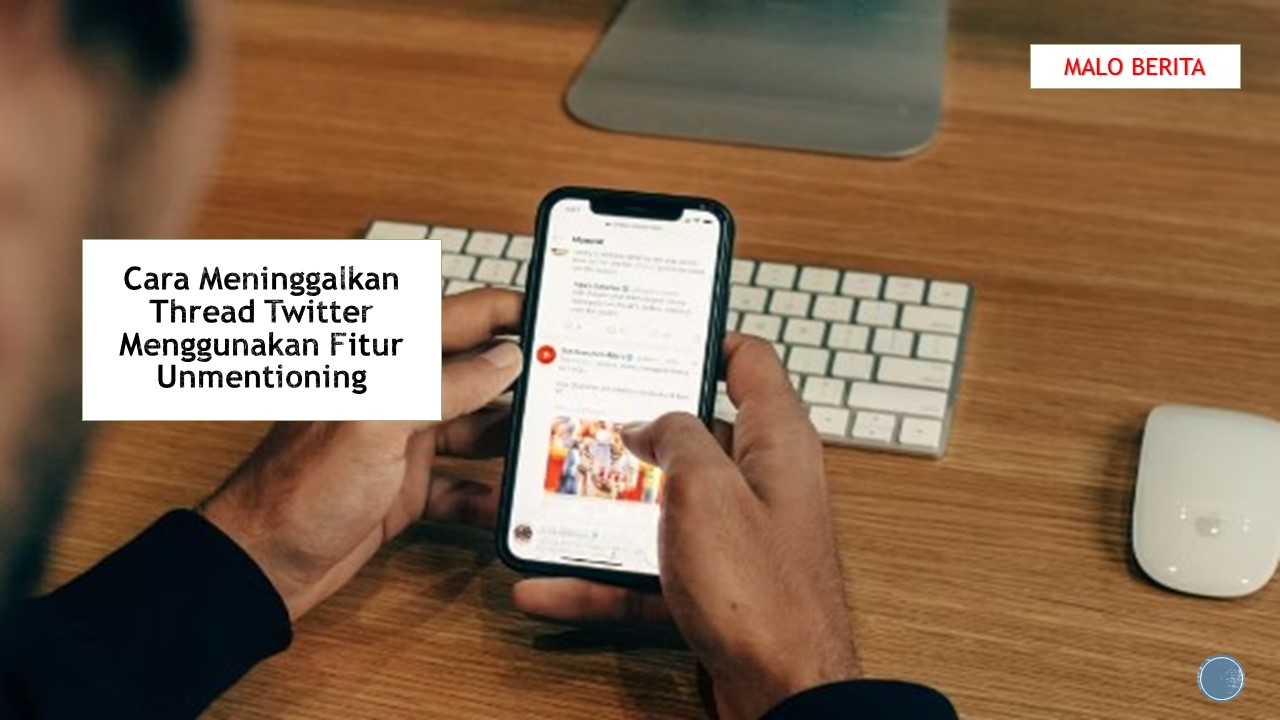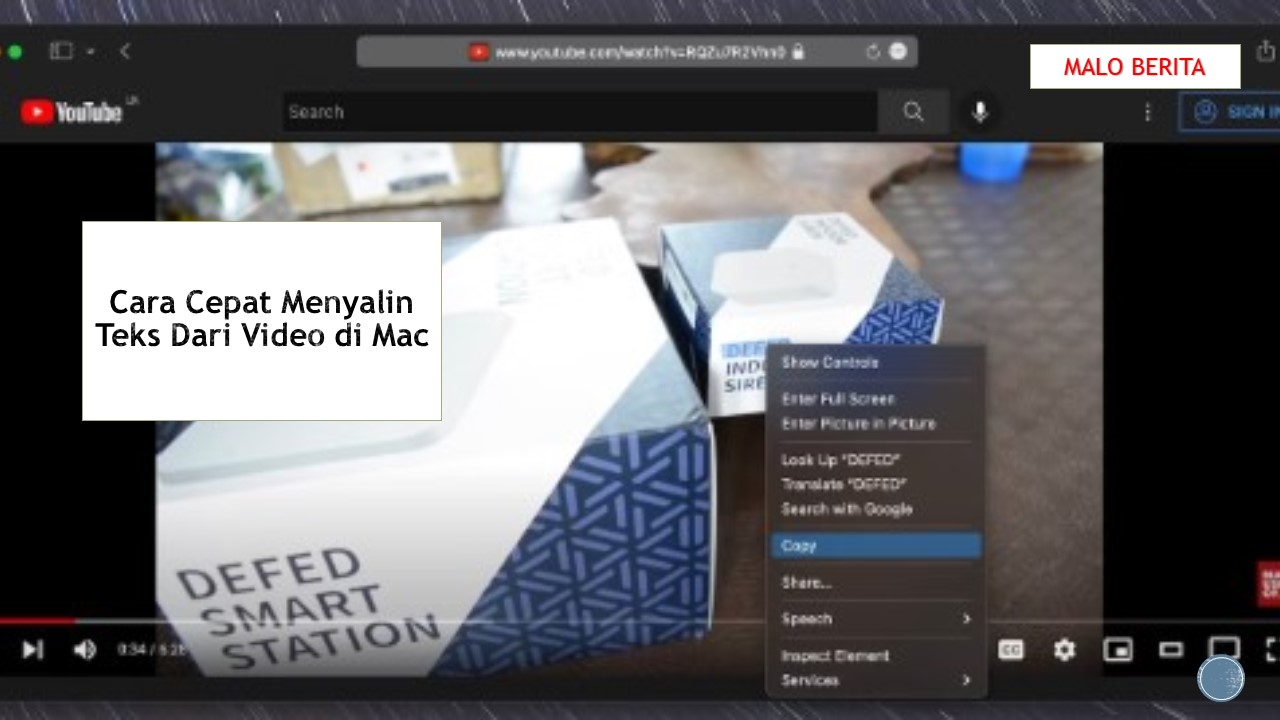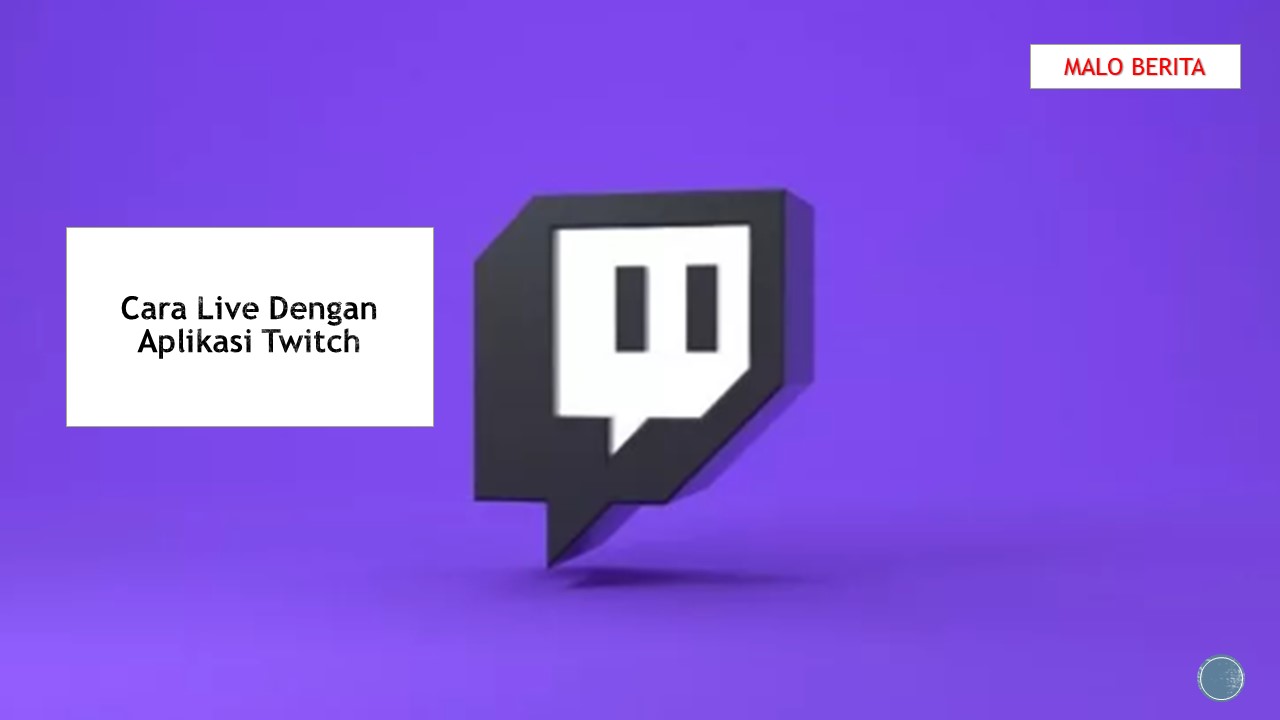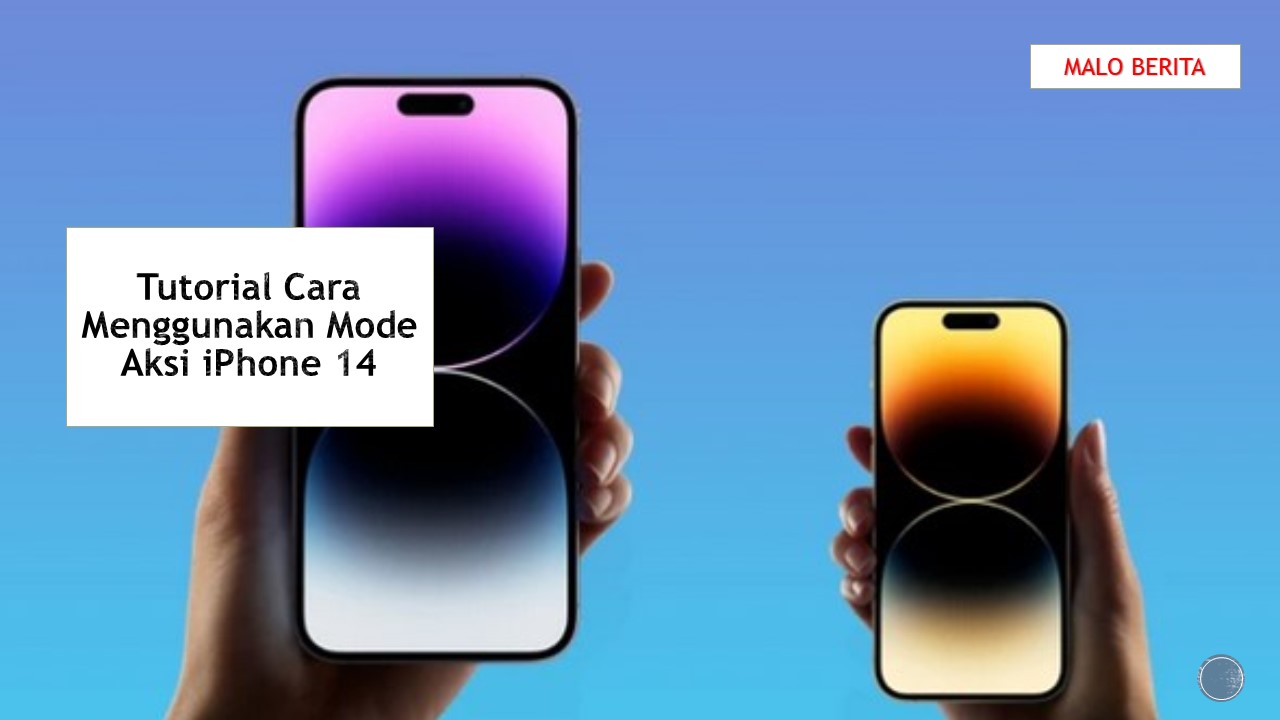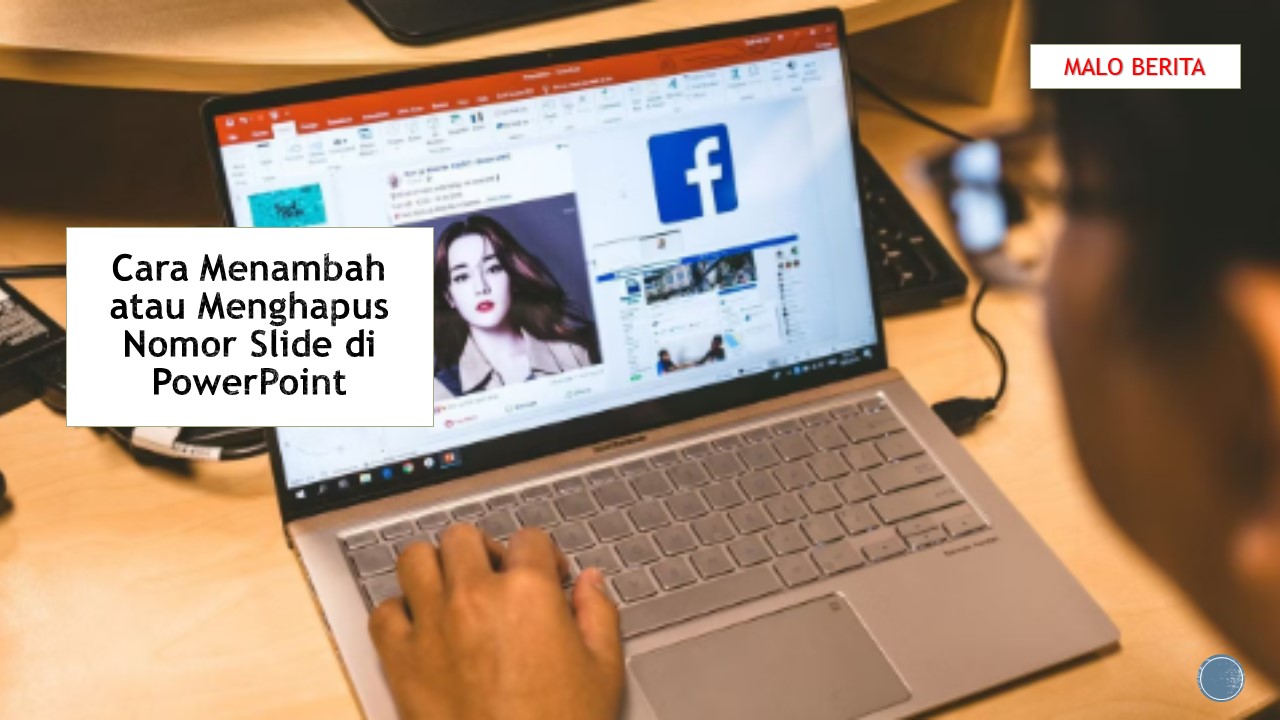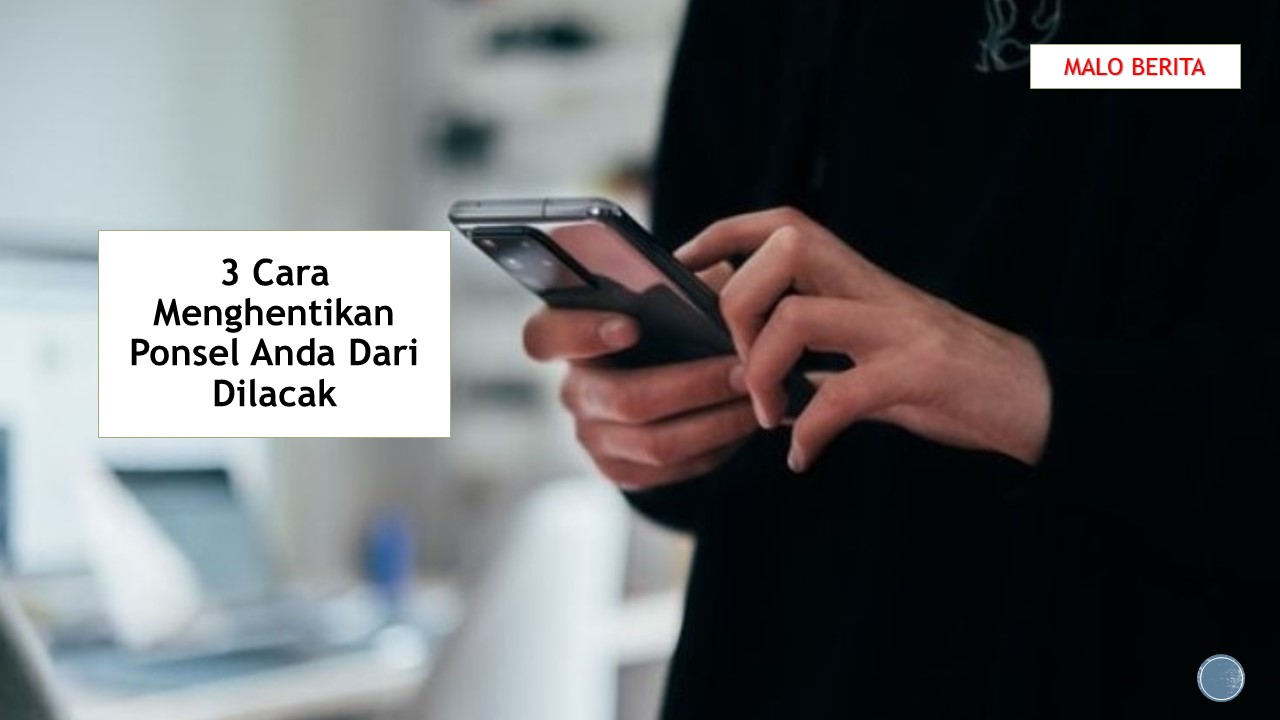Cara Menggunakan Fitur Avatar Zoom untuk Rapat
Konferensi video bisa membosankan. Apakah Anda sedang berkumpul dengan teman-teman di malam kuis, belajar dengan sesama siswa dari jarak jauh, atau duduk di rapat kerja lain, Anda mungkin bosan melihat wajah Anda di panggilan Zoom.
Untuk membantu membumbui segalanya, Zoom menawarkan fitur avatar. Ini mengubah wajah Anda menjadi hewan kartun 3D yang menyenangkan, yang mencerminkan gerakan kepala dan ekspresi wajah Anda.
Avatar zoom berarti Anda dapat diwakili secara visual dalam rapat tanpa menunjukkan wajah asli Anda, dan ini adalah cara yang baik untuk tertawa bersama orang lain dalam panggilan. Artikel berikut akan menjelaskan cara kerja avatar Zoom dan cara mengaktifkan fitur tersebut.
Apa Itu Zoom Avatar?
Avatar adalah fitur yang diperkenalkan Zoom pada April 2022. Fitur ini memungkinkan Anda berubah menjadi sosok kartun 3D dalam panggilan video, dengan gerakan dan ekspresi yang ditiru. Anda tidak memerlukan teknologi mewah atau unduhan tambahan.
Dengan mengaktifkan avatar, Zoom menggunakan kamera Anda untuk mendeteksi di mana wajah Anda berada di layar dan mengubahnya menjadi sosok kartun. Itu berarti Anda dapat diwakili dalam panggilan, tetapi sebagai hewan yang lucu daripada diri Anda sendiri!
Pada saat penulisan, Anda dapat memilih dari sebelas hewan yang berbeda seperti kucing, rubah, beruang kutub, panda, dan rakun. Masing-masing hadir dalam varian kemeja dan hoodie.
Menurut Zoom, fitur ini tidak menggunakan pengenalan wajah, sehingga tidak mengidentifikasi siapa Anda. Meskipun dapat mendeteksi apa itu wajah, ia tidak membedakan antara wajah individu. Ini juga berarti gambar tidak dikirim ke atau disimpan oleh Zoom. Dengan demikian, menggunakan avatar adalah kompromi yang bagus jika Anda sadar akan keamanan dan tidak ingin tampil di depan kamera.
Cara Mengaktifkan Avatar di Zoom
Anda dapat menggunakan avatar di Windows, macOS, dan iOS. Untuk persyaratan sistem lengkap, seperti prosesor yang didukung, lihat Dukungan Zoom.
Kemampuan untuk menggunakan avatar harus diaktifkan secara default, meskipun ini mungkin tidak terjadi jika akun Zoom Anda adalah bagian dari perusahaan atau tim pendidikan.
Untuk memeriksa kemampuan avatar Anda, buka halaman pengaturan Zoom di web. Arahkan ke In Meeting (Lanjutan) dan buka bagian Avatar. Anda harus mengaktifkan ini. Jika Anda tidak bisa, dan Anda ingin menggunakan fitur tersebut, Anda harus berbicara dengan administrator akun Anda.
Setelah itu selesai, pastikan Anda menggunakan Zoom versi terbaru. Avatar tersedia di Zoom 5.10.0 atau lebih tinggi. Untuk memperbarui Zoom di desktop, klik gambar profil Anda di kanan atas dan pilih Periksa Pembaruan.
Cara Menggunakan Avatar di Zoom
Sangat mudah untuk mulai menggunakan avatar di Zoom. Setelah Anda berada dalam rapat:
- Hidupkan kamera Anda. Anda belum harus mengaktifkannya di rapat Zoom.
- Arahkan kursor ke jendela rapat. Di samping Stop/Start Video, klik panah atas.
- Klik Pilih Filter Video.
- Beralih ke tab Avatar.
- Pilih avatar hewan yang ingin Anda gunakan. Anda akan melihatnya tercermin di jendela pratinjau. Jika tidak, pastikan kamera Anda mengarah ke wajah Anda.
- Menutup jendela. Jika Anda belum melakukannya, klik Mulai Video sehingga semua orang dalam rapat dapat bertemu dengan Anda versi hewan.
Untuk menonaktifkan avatar Anda, klik panah atas di sebelah Stop Video dan klik Turn Off Avatar.
Anda dapat menggunakan avatar Anda bersama dengan latar belakang virtual untuk menciptakan adegan fantasi pamungkas. Namun, Anda tidak dapat menggunakan filter video dengan avatar.
Buat Panggilan Zoom Anda Menyenangkan
Menggunakan avatar di Zoom adalah cara mudah untuk membuat panggilan video tetap menghibur. Sulit untuk tidak tertawa ketika teman Anda diwakili oleh bermacam-macam hewan berwarna-warni.
Baik Anda menggunakan Zoom untuk mengadakan pesta menonton, bernyanyi karaoke, atau memainkan beberapa hal sepele, ada banyak cara untuk bersenang-senang di Zoom.
Artikel Terkait :
Cara Meretas Akun Instagram Terbaik Tahun 2022
Cara Meretas Akun Facebook di Ponsel dengan Phishing
Cara Mendapatkan Kata Sandi Facebook Seseorang Tanpa Mengubahnya
Cara Meretas Akun Instagram Terbaik Tahun 2022
Cara Meretas Akun Facebook di Ponsel dengan Phishing
Cara Mendapatkan Kata Sandi Facebook Seseorang Tanpa Mengubahnya
Originally posted 2022-05-03 04:39:59.

 Malo Berita Kumpulan Berita dan Informasi terbaru dari berbagai sumber yang terpercaya
Malo Berita Kumpulan Berita dan Informasi terbaru dari berbagai sumber yang terpercaya